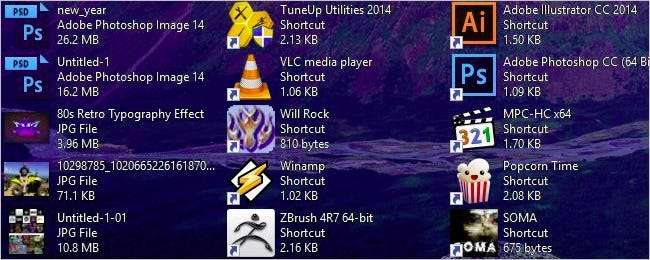
Por alguna razón, tarde o temprano todos tenemos a alguien o algo jugando con nuestros teclados y creando resultados "interesantes". Con eso en mente, la publicación de preguntas y respuestas del superusuario de hoy tiene una manera simple y elegante de ayudar a un lector frustrado a restaurar el texto del ícono de su escritorio a la apariencia predeterminada.
La sesión de preguntas y respuestas de hoy nos llega por cortesía de SuperUser, una subdivisión de Stack Exchange, una agrupación de sitios web de preguntas y respuestas impulsada por la comunidad.
Captura de pantalla cortesía de Lucius Hipan (superusuario) .
La pregunta
El lector de superusuario Lucius Hipan quiere saber cómo restaurar la apariencia predeterminada del texto para los iconos del escritorio de Windows 10:
Un gato dormía en el teclado de mi computadora y todos los íconos de mi escritorio ahora se ven como se muestra en la imagen de abajo. Hay tres líneas de texto en el lado derecho de cada uno de los iconos del escritorio. ¿Cómo puedo solucionarlo para que se restaure la apariencia normal (una línea de texto debajo de los iconos)?
Nota: intentando Ctrl + rueda del mouse no ayudó.
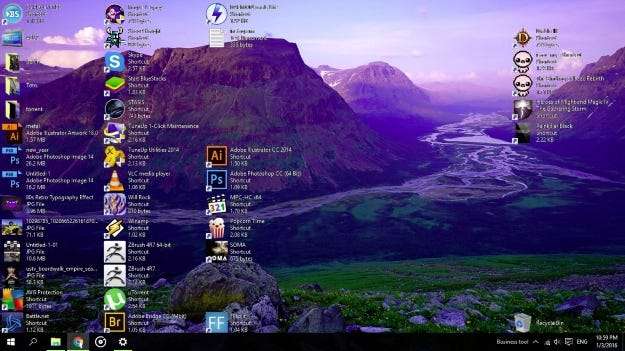
¿Cómo se restaura (o cambia) la apariencia predeterminada del texto de los iconos del escritorio de Windows 10?
La respuesta
El colaborador de superusuario Jonno tiene la respuesta para nosotros:
No estoy seguro de cómo su gato logró hacer esto, ya que el atajo de teclado para esto es Ctrl + Mayús + 8 . Sin embargo, para restaurarlo al estilo predeterminado normal, haga clic derecho en cualquier lugar del escritorio, vaya a (haga clic) Ver , seguido de hacer clic en cualquiera de las opciones disponibles (p. ej. Iconos medianos ).
Dado que ha habido un poco de interés en esto, Ctrl + Mayús + número (enumerados a continuación) produce diferentes vistas cuando se usa en cualquier carpeta (incluido el escritorio de Windows).
- Iconos extra grandes
- Iconos grandes
- Iconos medianos
- Iconos pequeños
- Vista de la lista
- Detalles
- Losas
- Contenido
Esto ha sido probado y funciona en Windows 10, Windows 8.1 y Windows Server 2012/2016. Tenga en cuenta que la tecla de acceso rápido puede variar entre las ediciones, ya que otros aquí han señalado que es Ctrl + Alt + número en Windows Server 2016 (TP4 - chino simplificado), por ejemplo.
¿Tiene algo que agregar a la explicación? Habla en los comentarios. ¿Quieres leer más respuestas de otros usuarios de Stack Exchange expertos en tecnología? Consulte el hilo de discusión completo aquí .







